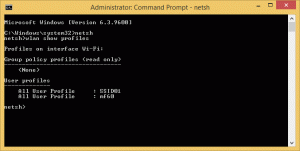Bash-Kontextmenü in Windows 10 hinzufügen
Windows 10 Version 1607 "Anniversary Update" enthält eine neue Funktion namens "Bash on Ubuntu". Es stellt die Linux-Befehlszeilen-Shell "bash" für Windows über eine native Implementierung bereit, die schneller läuft als eine virtuelle Maschine mit installiertem Linux. Es ermöglicht auch das Ausführen von Konsolen-Linux-Apps. Wenn Sie es häufig verwenden, kann es hilfreich sein, einen speziellen Kontextmenübefehl "Bash hier öffnen" zu haben, der die Bash-Konsole mit einem Klick im gewünschten Ordner öffnet. So können Sie es hinzufügen.
Werbung
In diesem Artikel gehe ich davon aus, dass Sie Bash auf Ubuntu installiert und in Windows 10 konfiguriert haben. Wenn nicht, stellen Sie sicher, dass Sie Windows 10 Version 1607 ausführen, und installieren Sie zuerst Bash. Siehe diese Artikel als Referenz:
- So finden Sie die Build-Nummer von Windows 10, die Sie ausführen
- So aktivieren Sie Ubuntu Bash in Windows 10
Nach der Konfiguration können Sie wie unten beschrieben eine Registrierungsoptimierung vornehmen.
So fügen Sie das Bash-Kontextmenü in Windows 10 hinzu, Mach Folgendes.
- Offen Registierungseditor.
- Gehen Sie zum folgenden Registrierungsschlüssel:
HKEY_CURRENT_USER\SOFTWARE\Classes\Verzeichnis
Tipp: siehe So springen Sie mit einem Klick zum gewünschten Registrierungsschlüssel
- Erstellen Sie hier einen neuen Unterschlüssel namens "shell":


- Erstellen Sie unter der Shell einen neuen Unterschlüssel. Geben Sie ihm einen erkennbaren Namen wie "openbashhere":

- Setzen Sie die Wertdaten des Standardwerts (unbenannt) unter dem Unterschlüssel "openbashhere" auf "Open Bash here":

- Erstellen Sie unter dem Unterschlüssel "openbashhere" einen neuen Wert vom Typ "Expandable String Value" und benennen Sie ihn als "Icon":


- Setzen Sie seine Wertdaten auf:
%USERPROFILE%\AppData\Local\lxss\bash.ico
Siehe diesen Screenshot:

- Erstellen Sie erneut unter dem Schlüssel "openbashhere" einen neuen Unterschlüssel namens "command":

- Setzen Sie die Wertdaten des Standardwerts (unbenannt) des Unterschlüssels "Befehl" auf:
cmd.exe /c cd /d "%V" && bash.exe

Sie haben gerade Bash zum Kontextmenü von Ordnern hinzugefügt:
- Wiederholen Sie nun die obigen Schritte unter dem Schlüssel:
HKEY_CURRENT_USER\SOFTWARE\Classes\Directory\Background
Dadurch wird der Befehl Open Bash here dem Kontextmenü des Verzeichnishintergrunds hinzugefügt:

- Darüber hinaus können Sie unter dem Schlüssel eine ähnliche Registrierungsstruktur erstellen
HKEY_CURRENT_USER\SOFTWARE\Classes\DesktopBackground
Bekommen
HKEY_CURRENT_USER\SOFTWARE\Classes\DesktopBackground\shell\openbashhere\command
Erstellen Sie geeignete Werte und deren Daten. Dadurch wird der Befehl Bash hier öffnen zum Kontextmenü des Desktop-Kontextmenüs hinzugefügt.

- Schließlich können Sie unter folgendem Schlüssel die entsprechenden Schlüssel und Werte erstellen:
HKEY_CURRENT_USER\SOFTWARE\Classes\Drive\shell\openbashhere
Dadurch wird der Bash-Befehl zum Laufwerk-Kontextmenü hinzugefügt:

Für diejenigen, die die Bearbeitung der Registry vermeiden möchten, stehen hier ein gebrauchsfertiger Tweak und eine Undo-Datei zum Download bereit:
Registrierungsdateien herunterladen
Um Zeit zu sparen, verwenden Sie Winaero Tweaker. Es hat die entsprechende Option im Kontextmenü: Die App erhalten Sie hier: Winaero Tweaker herunterladen.
Die App erhalten Sie hier: Winaero Tweaker herunterladen.
Sehen Sie sich das folgende Video an, um diese Optimierung in Aktion zu sehen:
Tipp: Sie können unseren YouTube-Kanal abonnieren HIER.
Das ist es. Wenn Sie Anregungen oder Fragen haben - gerne Kommentare.